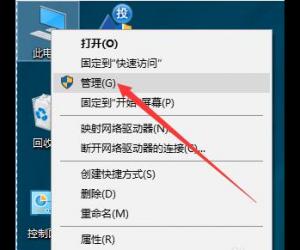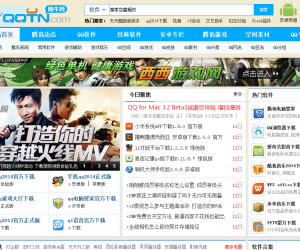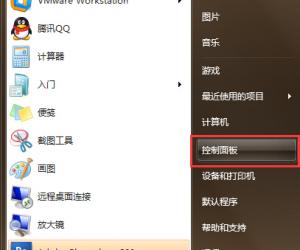Win10系统没声音的修复方法 Win10电脑没有声音怎么办
发布时间:2017-03-31 14:12:08作者:知识屋
Win10系统没声音的修复方法 Win10电脑没有声音怎么办 很多用户称升级完Win10系统后会出现各种问题,有些可能是硬件兼容性问题,有些则可能是驱动问题。现在一位用户的Win10没有声音了,这是怎么回事呢?出现这个问题主要是Win10系统对你当前设备的驱动不兼容导致,下面就一起来看看如何修复Win10没有声音的问题。
1、首先鼠标右键点击此电脑,然后点击属性;
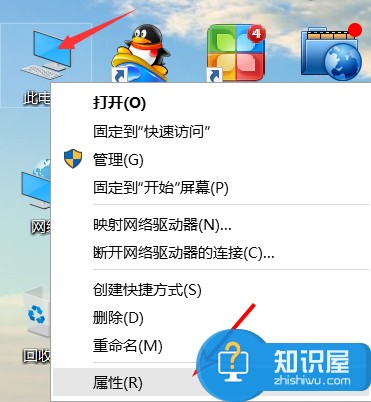
2、然后打开设备管理器;

3、找到声音控制器;
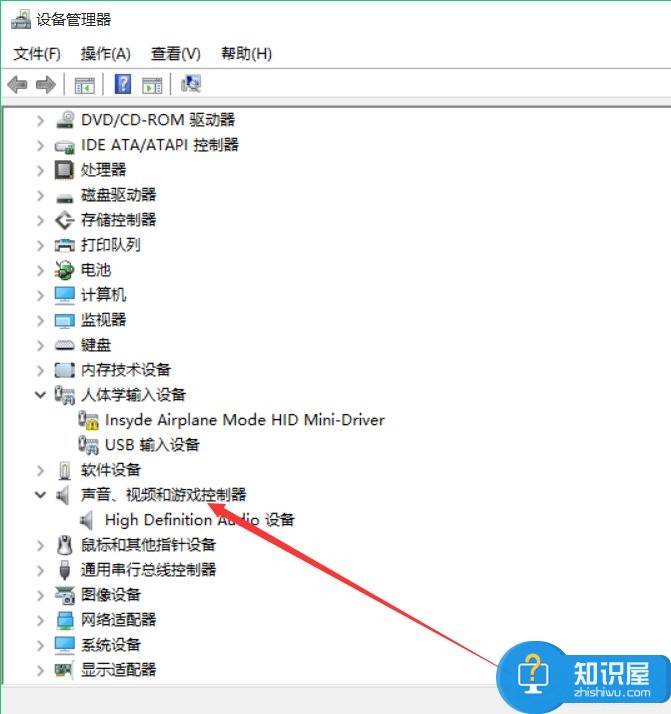
4、然后右键声音下面的设备,点击属性;

5、然后点击驱动程序,点击回退驱动程序;
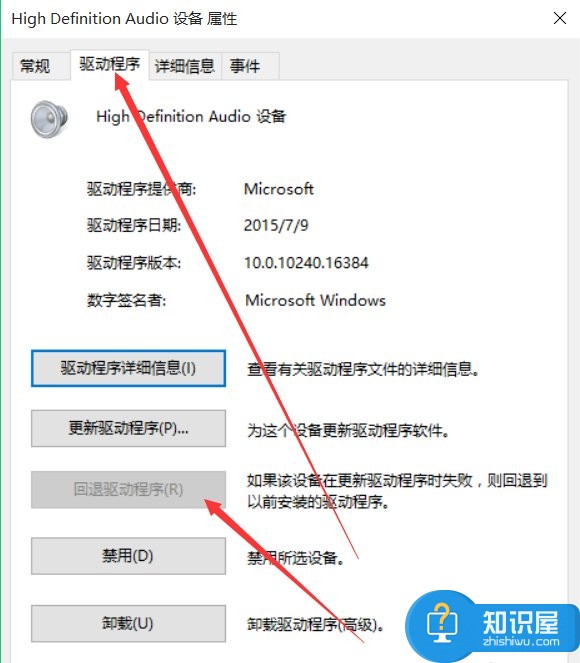
6、最后点击确认,并重启电脑就行了;
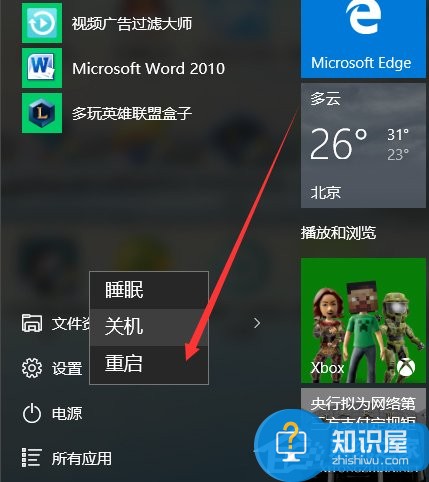
以上便是关于Win10没有声音的解决办法,如果用户通过上面的方法仍然没有解决问题,那么可以下载“驱动精灵”来自动检测更新声卡驱动,更新完成后便可以解决问题。
(免责声明:文章内容如涉及作品内容、版权和其它问题,请及时与我们联系,我们将在第一时间删除内容,文章内容仅供参考)
知识阅读
软件推荐
更多 >-
1
 一寸照片的尺寸是多少像素?一寸照片规格排版教程
一寸照片的尺寸是多少像素?一寸照片规格排版教程2016-05-30
-
2
新浪秒拍视频怎么下载?秒拍视频下载的方法教程
-
3
监控怎么安装?网络监控摄像头安装图文教程
-
4
电脑待机时间怎么设置 电脑没多久就进入待机状态
-
5
农行网银K宝密码忘了怎么办?农行网银K宝密码忘了的解决方法
-
6
手机淘宝怎么修改评价 手机淘宝修改评价方法
-
7
支付宝钱包、微信和手机QQ红包怎么用?为手机充话费、淘宝购物、买电影票
-
8
不认识的字怎么查,教你怎样查不认识的字
-
9
如何用QQ音乐下载歌到内存卡里面
-
10
2015年度哪款浏览器好用? 2015年上半年浏览器评测排行榜!